¿Dónde se han ido los datos borrados? ¿Puedo recuperar mis archivos? La respuesta es un sí.
Así es como un móvil ò celular trata los archivos borrados. Cuando se elimina un archivo de tu teléfono Android, el archivo permanece en el mismo lugar, sólo que el espacio que ocupa se marca como “no utilizado”, lo que significa que el espacio está disponible para guardar nuevos datos.
Una vez que el spot es usado por nuevos datos e información, los archivos borrados son sobreescritos y borrados permanentemente.
¿Cómo recuperar archivos eliminados gratis?
En este tutorial de recuperación de archivos es necesario descargar una aplicación, por lo que si tus archivos son muy importantes, “no lo intente”. Podrías sobreescribir los datos que quieres salvar al instalar la aplicación. Así que si tus tados son muy valiosos, saltate el tutorial de continuación y ve directamente al último método de recuperación de datos avanzado.
¿Qué hacer primero para recuperar fotos, videos ò archivos borrados?
Para asegurarse de que puede recuperar los restaurar los archivos eliminados, tienes que saber:
- Deje de crear nuevos datos ni hacer nuevas fotos para no sobrescribirlos.
- Utilice unos de estos métodos que te explicamos para recuperar archivos
- Recupere los archivos eliminados lo antes posible para que no se pierdan.
- Lo mejor es recuperar los archivos eliminados con un PC o Mac, ya que la instalación de una aplicación de recuperación de datos en tu dispositivo Android podría sobrescribir los archivos eliminados que quieres recuperar.
- A continuación sigue los pasos de uno de estos programas para la recuperaccion de archivos eliminados.
Muchas de las cosas que haces con un Smartphone pueden crear nuevos datos son, instalar o actualizar aplicaciones, descargar música, tomar fotos…
Por lo tanto, apague la conexión de red de su teléfono e intente usar el móvil lo menos posible. A continuación, utilice un programa de recuperación de archivos para restaurar los ficheros desde su PC.
Listado de métodos y sus pasos (Mis preferidos Método 2 y 3 👈)
Recuperar archivos borrados móvil Android
(1º Método) Con la App DiskDigger
DiskDigger es una herramienta gratuita de recuperación de datos. Hay una versión de escritorio y móvil de esta aplicación de Android. El dispositivo móvil permite a los usuarios de teléfonos inteligentes y tabletas sacar archivos de la memoria de su dispositivo.
Si, por ejemplo, no puede encontrar fotos en la Galería o fotos borradas accidentalmente mientras las transfiere desde el almacenamiento interno de su teléfono a la tarjeta SD , instale DiskDigger para Android en su teléfono.
Esta herramienta le ahorrará tiempo, ya que no necesita instalación en la computadora y puede ejecutarse (parcialmente) sin obtener acceso de root a su sistema de archivos.
¿Dónde descargar la versión móvil de DiskDigger?
No te costará mucho encontrar DiskDigger para Android si escribes “DiskDigger” en la línea de búsqueda de Google Play Store.
La página oficial no proporciona archivos .apk, y es probable que la URL lo lleve nuevamente a Google Play. Utilice el siguiente enlace para descargar la aplicación con el mínimo esfuerzo.
Descargar la aplicación DiskDigger para Android (gratis)
DiskDigger puede ejecutarse en la mayoría de los dispositivos Android, ya sea una tableta o un teléfono inteligente en funcionamiento con el sistema operativo Android 2.2 (Froyo) y superior, hasta Android Oreo. Para recuperar archivos eliminados de Android, instala DiskDigger y sigue estos pasos….
1º Escaneo básico (recuperación de archivos sin root)
Si su Android no está rooteado, toque “Iniciar escaneo básico de fotos” para continuar la recuperación de datos de Android sin root y vaya a la sección “Escaneo de archivos” (Para hacer tu telefono root y tener mas posibilidades haz primero este tutorial ¿Como hacer root a un teléfono android?.
2º Escaneo completo (se requiere ser root para la recuperación de datos)
Si su dispositivo está rooteado, podrá seleccionar la partición del almacenamiento para escanear. El almacenamiento interno del teléfono generalmente se denomina «/ datos» mientras que la tarjeta SD – «/ mnt / sdcard» (o algo similar).
Después de haber seleccionado la partición de la lista, elija qué tipos de datos desea buscar. Si desea un escaneo más rápido, realice solo los formatos con mayor prioridad de recuperar archivos.

3º Escanea y filtra archivos en tu teléfono para la recuperación
A medida que avanza el escaneo, la ventana principal de DiskDigger mostrará una lista de los archivos encontrados.
Además de los archivos que necesita recuperar, es probable que DiskDigger restaure más, por lo que tendrá que verificar un montón de ellos a mano. ¿Còmo recuperar un archivo borrado?
Filtre los archivos por tamaño y tipo de archivo tocando la Configuración (icono de engranaje).

Para mostrar sólo archivos de más de 1 MB, marque la casilla junto a la línea Tamaño mínimo de archivos (bytes) e ingrese el número.
Restringir el tamaño del archivo lo libera de mirar archivos extraños. Pueden ser fotos en el almacenamiento interno del dispositivo, y los archivos de caché de aplicaciones, por ejemplo, se eliminarán de la lista.

Nota . En un dispositivo rooteado, es probable que encuentre fotos de baja resolución. Para recuperar imágenes de resolución completa, instale una herramienta raíz y proporcione a DiskDigger acceso al sistema de archivos de Android.
4º Guardar archivos recuperados
Para recuperar información borradas de uno o varios documentos con DiskDigger, verifique los archivos y toque Recuperar en el panel superior derecho.
Diskdigger para Android ofrece tres opciones:
- Subir archivos seleccionados a FTP
- Guardar archivos seleccionados localmente
- Enviar a una aplicación
Los parámetros de recuperación para cada archivo se pueden configurar en el menú.

No has tenido éxito, no te preocupes que de aquí no te vas sin recuperar tus datos 👌 (Mejor Método al final!)
Cómo recuperar archivos borrados en Windows 10 y Android desde el Pc
(2º Método) Con Recuva
¡Empecemos a recuperar fotos borradas android desde pc o cualquier archivo de Windows ò Android con Recuva!
Comencemos la recuperación de video! El plan es:
- Descarga la aplicación Recuva en tu ordenador
- Iniciar el Asistente de Recuva
- Guardar los vídeos recuperados del teléfono en un disco
- Reproducir el vídeo para comprobar la calidad del archivo
- Video guía
- Preguntas sobre la recuperación de vídeo
1º Descarga e instala Recuva
Recuva es una aplicación gratuita de recuperación de vídeo para Android que yo recomendaría usar en primer lugar para recuperar archivos borrados, es fácil de usar. Además de videos, Recuva encuentra docenas de otros formatos de archivo y tipos de datos. En general, puede restaurar audio, documentos e imágenes con la condición de que sus ficheros no hayan sido reescritos.
En los escenarios más complicados, la opción de escaneo profundo es de gran ayuda, hará que cualquier cosa surja literalmente de las cenizas (aunque los archivos se pueden corromper sin posibilidad de verlos).
Por el momento no existe una versión móvil de Recuva para Android. Así que primero, descarga Recuva e instálalo en tu ordenador. Puede instalarse en cualquier disco pero no en el que se han eliminado los archivos !!
2º Si es de una micro Sd, conecte la tarjeta de memoria al ordenador a través de USB
Para recuperar archivos borrados en Android, la tarjeta SD debe ser leída en el ordenador y el disco debe ser escaneado. Para este uso un lector de tarjetas; un ordenador portátil le hará la vida más fácil porque normalmente tiene un lector de tarjetas incorporado que debería ser perfectamente adecuado para conectar su tarjeta SD.
En el peor de los casos, puede reemplazar un lector de tarjetas por un reproductor de mp3 (que tiene una ranura para una tarjeta de memoria) o un teléfono Android conectado usando el modo MTP. Lo principal es que la lista de discos disponibles muestre la tarjeta SD del teléfono cuando el dispositivo esté conectado.
3º Iniciar el Asistente de recuperación de vídeo de Recuva
El Asistente de recuperar información borrada de Recuva puede ser de gran ayuda para los usuarios principiantes, ya que hace que la recuperación de vídeos sea mucho más fácil. La ventana del Asistente aparece al inicio.
Cuando aparezca el Asistente de Recuva, haga clic en Siguiente. Seleccione los tipos de archivo que desea recuperar de la tarjeta de memoria. En nuestro caso es Video (Mostrar sólo archivos de video, grabación de cámara digital).

Recuva busca los siguientes tipos de archivos: avi, mov, mpg, mp4 video, flv, wmv, mpg, mpeg, mpe, mpv, m1v, m4v, ifv, qt.
Restringir los formatos de archivo a ciertos formatos te ahorrará tiempo ya que Recuva omitirá todos los tipos de datos de medios extraños. En general, puede establecer Todos los tipos de archivo (por ejemplo, si no ve la extensión de archivo de la lista anterior), pero definitivamente hará que el proceso de recuperar datos eliminados sea más complicado y ralentizará la búsqueda, especialmente en el modo de análisis profundo.
En el campo Ubicación de archivo, debe establecer la ubicación desde la que se eliminaron los archivos de vídeo y desde la que deben recuperarse. Seleccione En mi tarjeta de medios o iPod para escanear especialmente los medios extraíbles.

En la última etapa permita el escaneo profundo. Esta opción es realmente útil en la recuperación después de formatear o para una tarjeta SD dañada en su teléfono. De todos modos, el análisis profundo aumenta las posibilidades de encontrar vídeos borrados en Android).
Además, se necesita menos tiempo para escanear una tarjeta SD en lugar de un disco duro con una capacidad de más de 2 TB. Según nuestra experiencia, podemos estar seguros de que la búsqueda de vídeos eliminados no dura más de una hora.
Haz clic en Inicio y espera a que Recuva ejecute el análisis completo de la tarjeta de memoria de tu teléfono.

4º Guardar los archivos recuperados en un disco
Cuando el escaneo termine, Recuva mostrará los resultados de la búsqueda. Para ilustrarlo, pasemos al modo Avanzado.
La línea junto al nombre del archivo muestra los marcadores de condición en tres colores:
- rojo: el archivo de vídeo está gravemente dañado, las posibilidades son muy bajas
- amarillo: es posible la recuperación parcial o total de los archivos
- verde: puede recuperar los vídeos borrados sin problemas (el archivo no se corrompió cuando se eliminó)

Puede encontrar el archivo de vídeo más rápidamente si especifica su nombre; sin embargo, no siempre es posible (cuando se elimina el archivo, los metadatos del nombre de archivo pueden desaparecer de la tabla de datos).
Marque los archivos que desea recuperar y pulse Recuperar para recuperar archivos borrados en Android. Definir la ubicación de almacenamiento de archivos.
Importante ! No restaure los ficheros al disco del que fueron eliminados para evitar la reescritura de los datos, lo que disminuye las posibilidades de que los archivos se recuperen radicalmente.
(3º Método) Con FonePaw
[adinserter block=”2″]
Recupera documentos, vídeos ò fotos en móviles Android en unos pocos clics. Aquí te enseñaremos cómo usarlo.
FonePaw Android Data Recovery está diseñado para recuperar datos borrados o perdidos en:
Samsung, Nexus, LG, Sony, HTC, Motorola, Huawei, OnePlus, AUSU, ZTE y muchos mas modelos. Puede recuperar fotos, vídeos, música, mensajes de texto, WhatsApp, contactos, registros de llamadas y archivos de documentos borrados en el móvil Android.
[adinserter block=”2″]
Descargar FonePaw Android Data Recovery
PASO 1. Conectar el Smartphone Android al PC
Para empezar, instale, y ejecute el programa de recuperar información y archivos en su equipo. A continuación, conecte el teléfono Android al PC con un cable USB.
PASO 2. Permitir depuración USB
Permita la depuración USB en su celular Android. Necesaria para que la computadora se comunique con el teléfono conectado.
- Para Android 2.3 o anterior: Entrar “Ajustes” “Aplicaciones” “Desarrollo” “Depuración USB”.
- Para Android 3.0 – 4.1: Vaya a “Ajustes” “Opciones del desarrollador” “Depuración USB”.
- Para Android 4.2 o posterior: Pulse “Ajustes” “Acerca del teléfono”. Pestaña “Build number” durante 7 veces hasta que aparezca el cuadro de diálogo “You are under developer mode”. A continuación, vuelva a “Ajustes” “Opciones del desarrollador” “Depuración USB”.
PASO 3. Elija los Tipos de datos a Recuperar de tu Smartphone
Cuando hayas activado la depuracion USB, se conecta correctamente al programa y se le pedirá que seleccione los tipos de archivos que desea restaurar. Marque los tipos de archivos que desee. Fotos, mensajes, WhatsApp o otros archivos borrados que necesite, a continuación, haga clic en el botón “Siguiente”.
PASO 4. Analizar el dispositivo y obtener privilegios para escanear archivos
En este paso, el programa comprobará la información del Smartphone e intentará obtener el permiso root necesario para acceder a los archivos borrados. Cuando vea la siguiente pantalla, abra el dispositivo conectado y pulse “Permitir/Autorizar” para asegurarse de que se acepta la solicitud de privilegios raíz.
Una vez que el programa obtiene el permiso de root, comenzará a escanear los datos eliminados. Por favor, espere pacientemente a que termine la recuperación de archivos del móvil.
PASO 5. Pre-visualizar y recuperar archivos perdidos en el Smartphone
Cuando se encuentren los archivos eliminados, se mostrarán todos los archivos de tu móvil Android. Para ver sólo los archivos eliminados, toque el icono “ON” en la parte superior para mostrar sólo los elementos eliminados. Seleccione los archivos eliminados que está buscando y haga clic en “Recuperar”. Los archivos borrados serán recuperados y guardados en su ordenador.
(4º Método) Con Android data recovery
[adinserter block=”2″]
Esta aplicación puede ayudarte a recuperar archivos borrados del movil Android y es totalmente compatible con casi todas las versiones de Android, ya sea rooteadas o no.
A diferencia de otras herramientas de recuperación de datos, este software le permite obtener una vista previa de los datos primero para garantizar una recuperación precisa.
Además, hay opciones para recuperar todos o archivos seleccionados mientras los datos existentes se mantienen intactos. También puede recuperar archivos tanto de la memoria interna como de la tarjeta SD. Siga leyendo para aprender cómo recuperar fotos borradas de Android usando Android Data Recovery.
- Descargue e inicie la aplicación en su computadora.
- Conecte su teléfono Android a la PC con un cable USB. Asegúrese de habilitar el modo de depuración USB.
- En su PC, haga clic en “Recuperación de datos de Android”, marque “Galería” y luego toque “Siguiente”.
- Elija “Buscar archivos eliminados” o “Buscar todos los archivos” para encontrar sus archivos, también puede elegir “Modo avanzado”. Y haga clic en “Siguiente”, luego “Inicio”.
- Cuando se realiza el escaneo, seleccione los elementos que desee y toque “Recuperar”.
[adinserter block=”2″]
Descargar Android data recovery
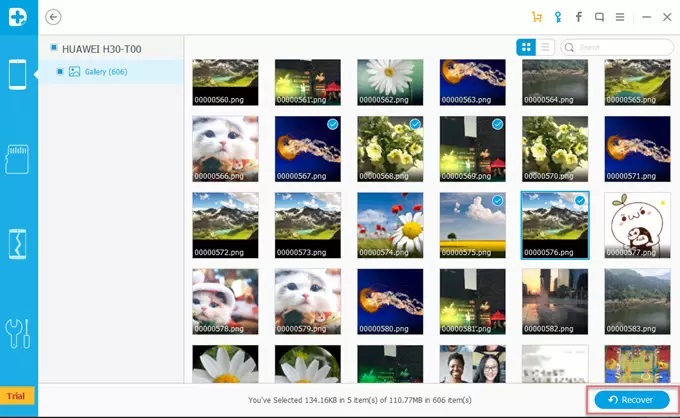
Nota : No desconecte el dispositivo durante el procedimiento de recuperación de archivos borrados para garantizar la finalización del escaneo. Después del proceso, puede recuperar las fotos eliminadas en su computadora y transferirlas a su teléfono Android.
(5º Método) Con Disk Drill
Otra herramienta que puede recuperar imágenes borradas de Android es Disk Drill. Este programa también puede recuperar contactos, mensajes, registros de llamadas, videos, audios y documentos móviles.
[adinserter block=”2″]
Es compatible con múltiples marcas de teléfonos Android de HTC, Sony, Google, Samsung, ZTE, Huawei, LG, Motorola y muchos más. La vista previa de los datos antes de la recuperación real también está disponible para que pueda restaurar con precisión lo que solo se necesita.
Esta herramienta no tiene riesgos. Para recuperar archivos que fueron borrados por error con FonePaw, solo siga los pasos.
- Instale este programa en su computadora y ábralo. Enlace el dispositivo Android con la computadora por cable.
- En la pantalla de inicio, hay varias categorías, elija “Galería” para el carrete de la cámara o “Biblioteca de imágenes” para fotos de aplicaciones y navegadores.
- Haga clic en “Siguiente” y espere hasta que se complete el proceso de escaneo. Desde la página de resultados, seleccione las fotos que desea restaurar.
- Haga clic en “Recuperar” para guardarlos nuevamente en su computadora.

Te recuerdo que aqui tienes muchos más tutoriales de recuperación si todo falla Tutoriales de recuperación en Android
Así es como se recuperan las fotos ò archivos eliminados de diferente dispositivos.
Estos archivos Borrados se recuperarán y se guardan en su ordenador. La siguiente tabla muestra lo que puede recuperar FonePaw Android Data Recovery y cómo se guardan los datos recuperados.
Restaurar datos borrados en móviles Android sin hacer root
Algunos usuarios están buscando un método para recuperar archivos eliminados en Android sin los permisos raíz o Root, sin embargo, lamentamos informarles que es imposible recuperar los datos eliminados a menos que el celular esté rooteado. Los archivos eliminados se encuentran en la parte del sistema de archivos a la que solo se puede acceder con privilegios de administrador.
Si realmente necesita recuperar los archivos borrados, otorgue acceso de root al programa de recuperación de datos de teléfono android. Una vez que los datos o fotos estén recuperadas, puede quitarles los privilegios root a su teléfono cuando lo desee.
Si te a servido de ayuda con solo eso me siento gratificado y si tienes algún otro problema sobre recuperar archivos echa un ojo a estos artículos que te dejo aquí abajo.




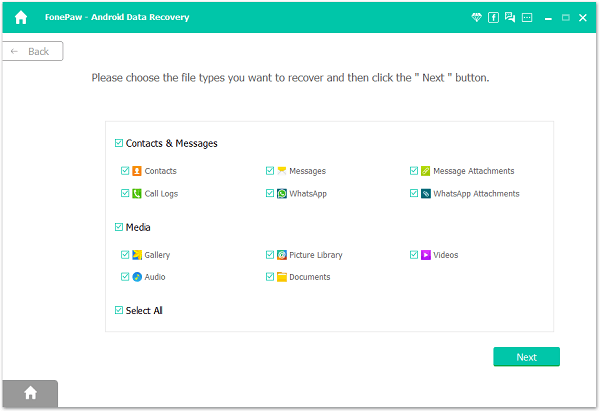



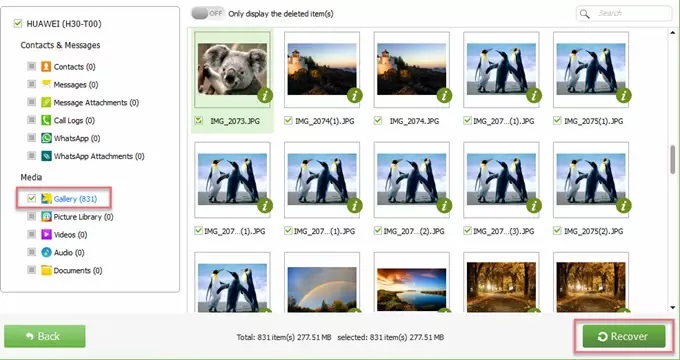

mi telefono se apago es un motorola g2 pero quiero recuperar las fotos que se encuentran ahy alguna manera que se pueda recuperar?
Buenas ricardo, desafortunadamente si el teléfono no enciende, no hay manera fácil de recuperar las fotos. Intenta encenderlo, dejándolo en carga y si enciende, puedes utilizar este tutorial https://www.recuperar-fotos-archivos.com/metodos-faciles-para-recuperar-fotos-borradas-de-android/
Reinicie mi telefono es un motorola g6 plus, pero no enciende, dice que se restaure el modo fabrica, pero quiero recuperar los archivos (principalmente los audios) que se encuentran ahi alguna manera que se pueda recuperar, restaurando el modo fabrica?